华为手机备份数据到电脑 华为手机克隆到电脑上的教程
时间:2023-11-30作者:bianji
在我们的手机中,存储了大量重要的数据文件。为了保障数据安全,我们需要学会华为手机备份数据到电脑,这样即便遇到不小心删除或手机丢失等情况,今天小编要为大家带来的是华为手机克隆到电脑上的教程,可以让你在电脑上轻松管理和保护你的手机数据,非常方便又实用。

华为手机备份数据到电脑
方法一、手机助手备份
1. 开启电脑并启动华为手机助手。
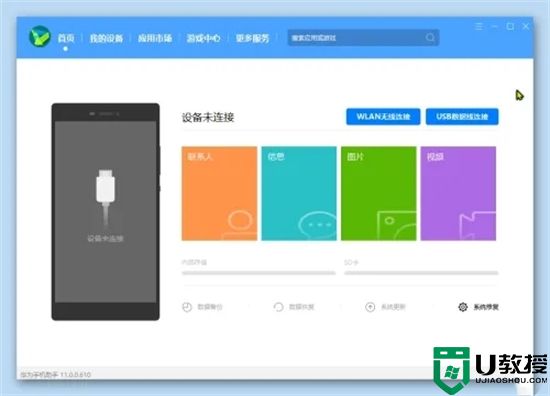
2. 打开手机助手APP,在页面中显示八位数的电脑连接验证码。
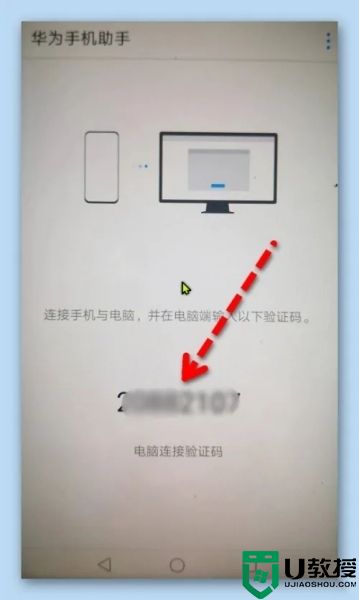
3. 点击“WLAN无线连接”选项,在电脑手机助手页面进入。
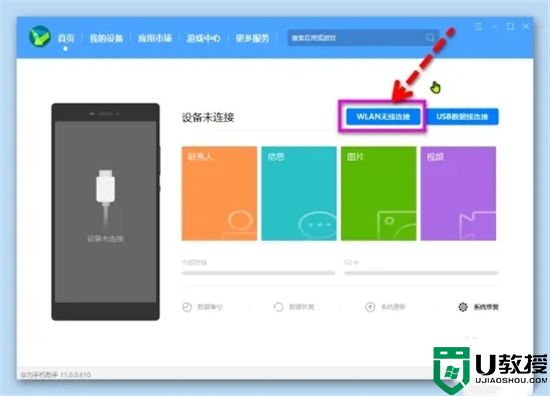
4. 输入八位数电脑连接验证码,成功连接手机与电脑。
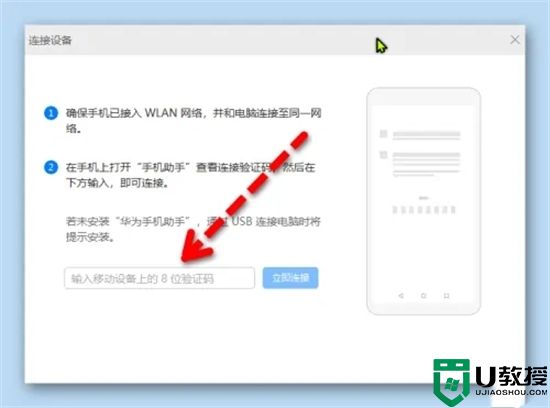
5. 点击“数据备份”选项。
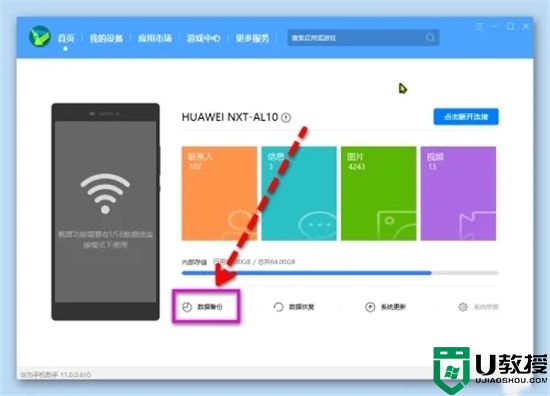
6. 指定备份至电脑的文件夹,并勾选全选选项,最后点击“开始备份”即可。
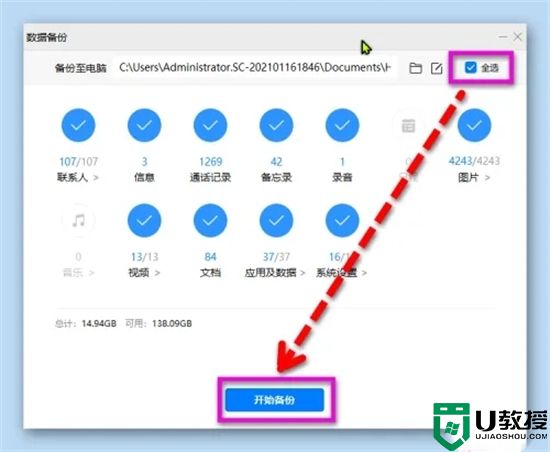
方法二、云备份
操作方法:设置> 备份和恢复> 云备份
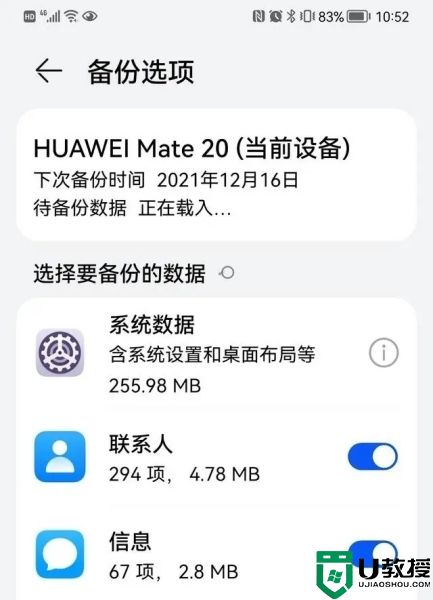
方法三、备份到外部存储
数据保存至外置存储卡或USB存储,无需网络连接,节省手机存储空间。

注意:备份的过程中,手机和电脑需要保持连接,并且备份的时间长短取决于备份数据的大小。如果备份数据过大,建议在电脑端备份数据。
通过以上步骤,可以轻松地将华为手机备份数据到电脑,并保证备份的数据完整性和准确性。















